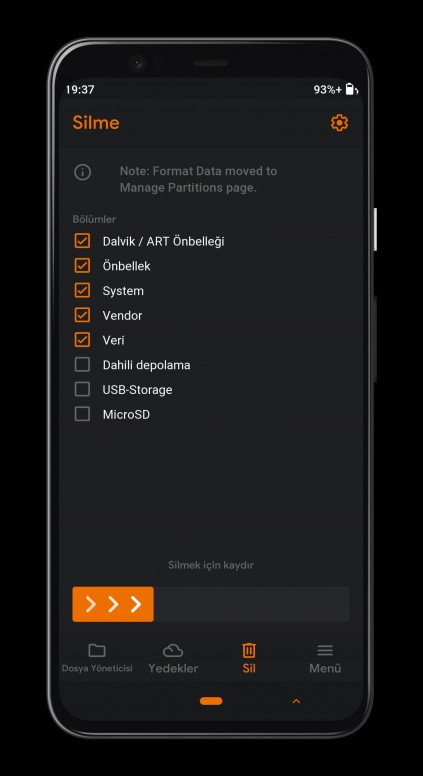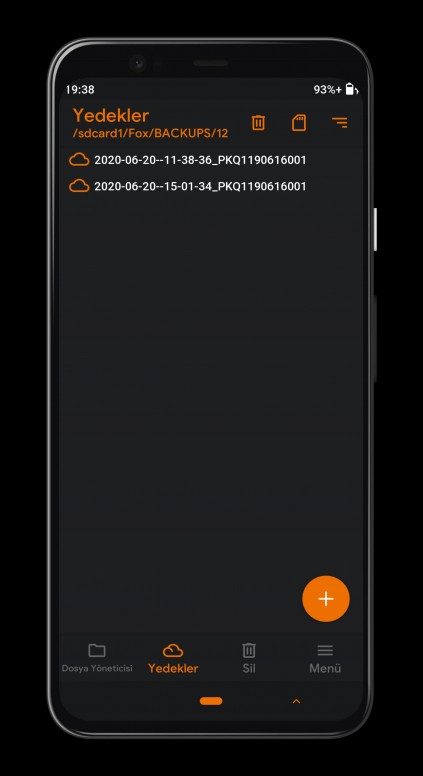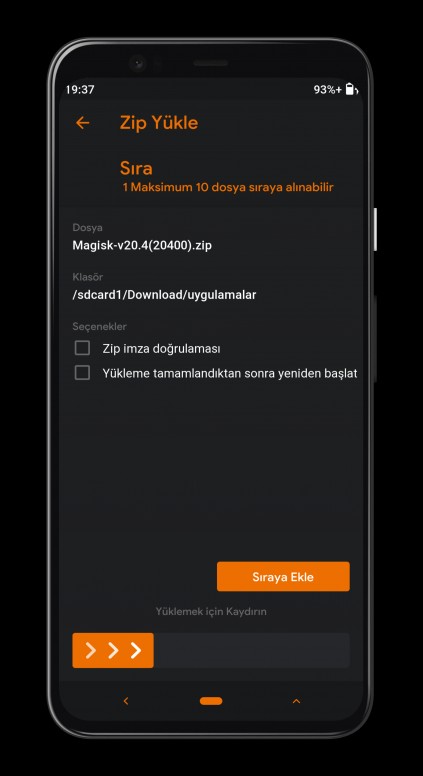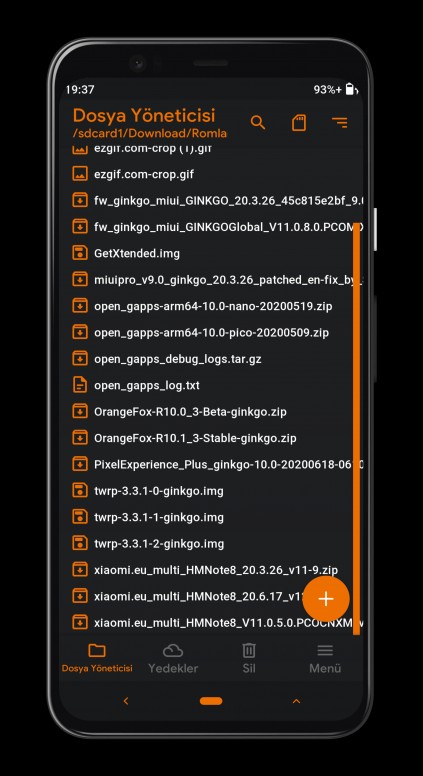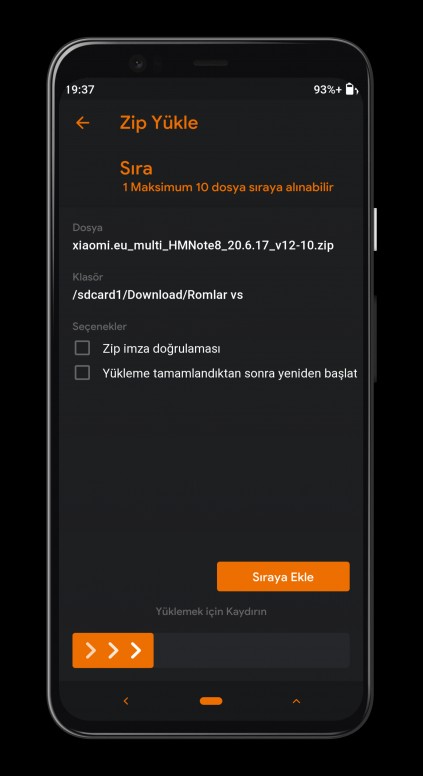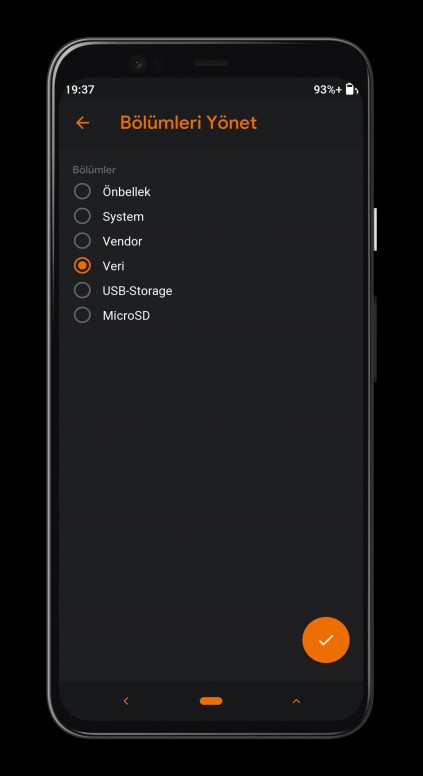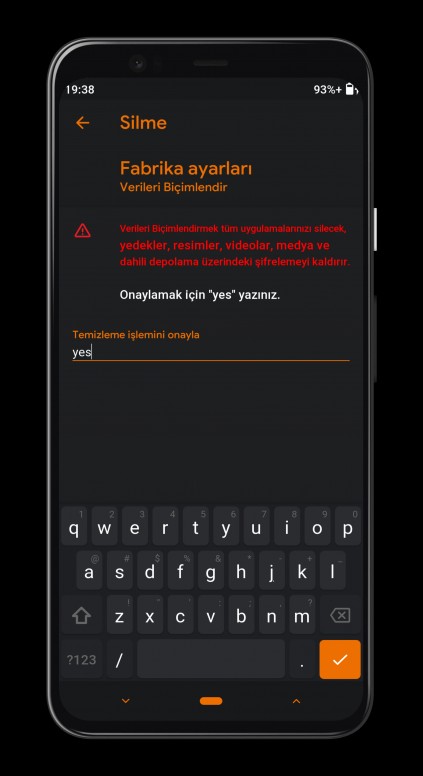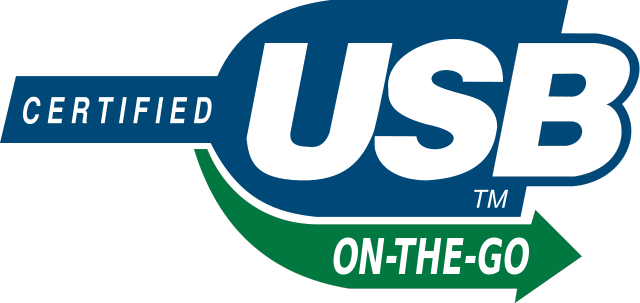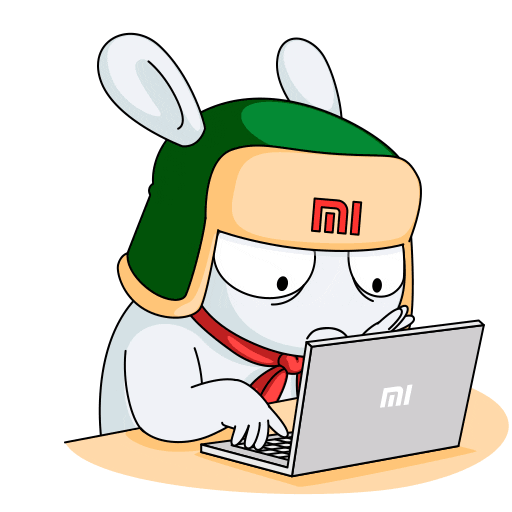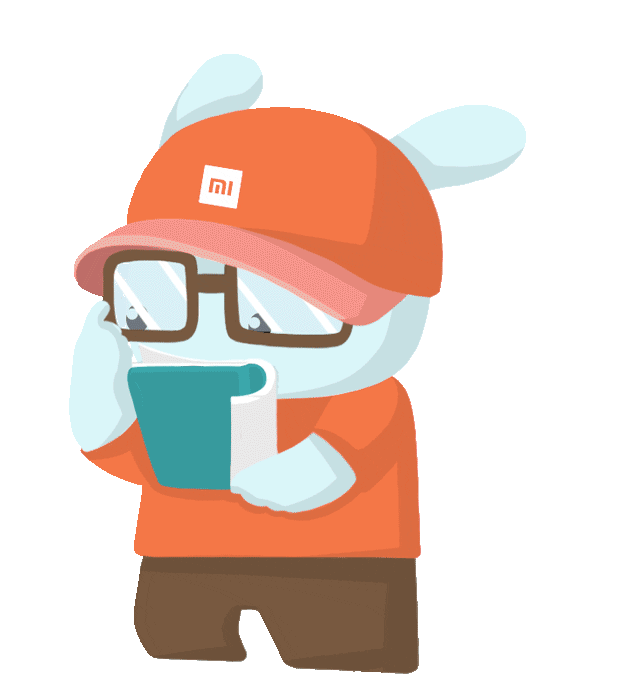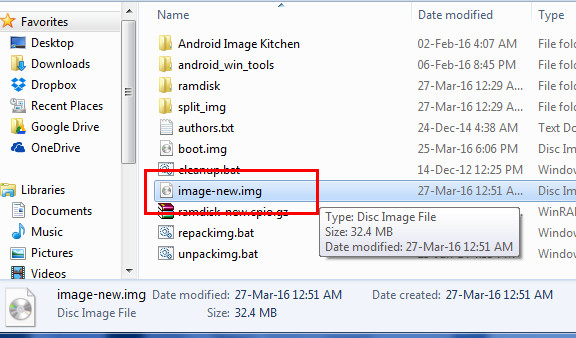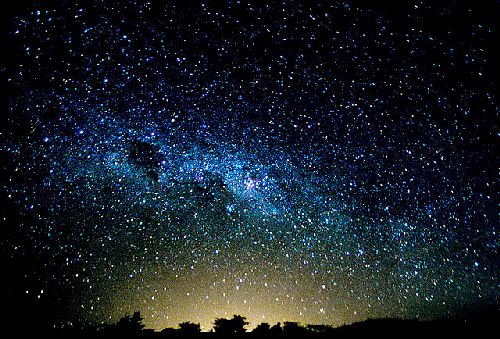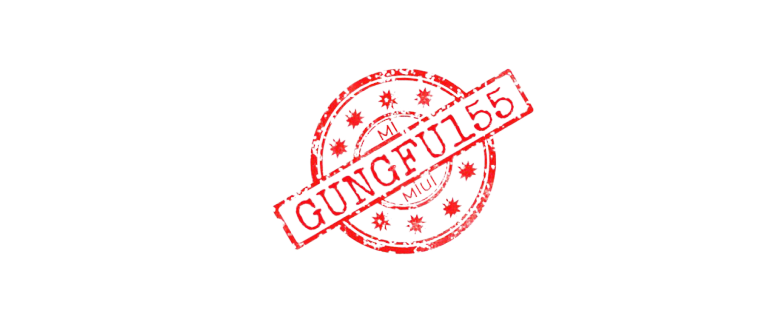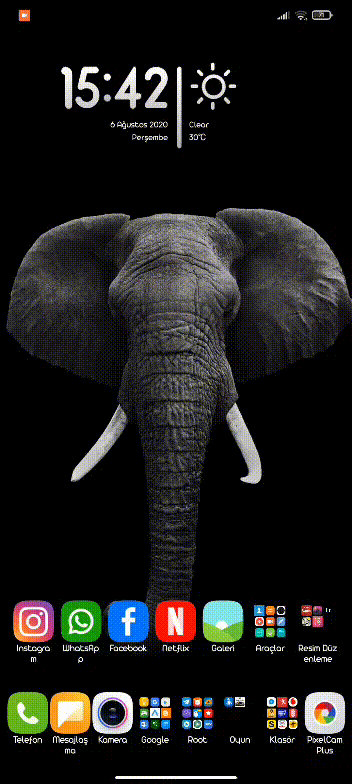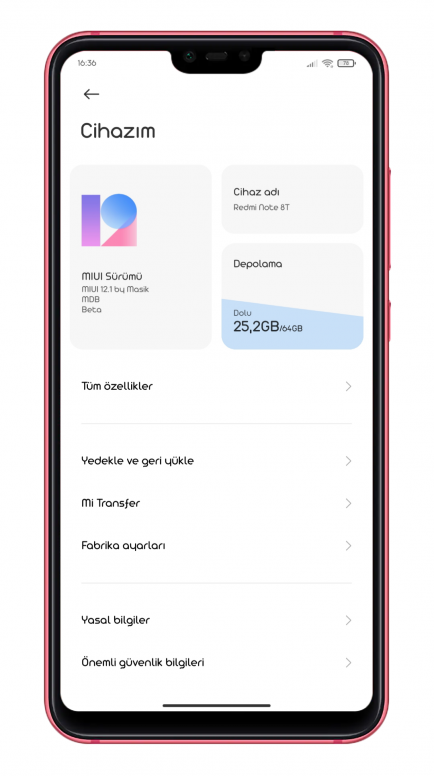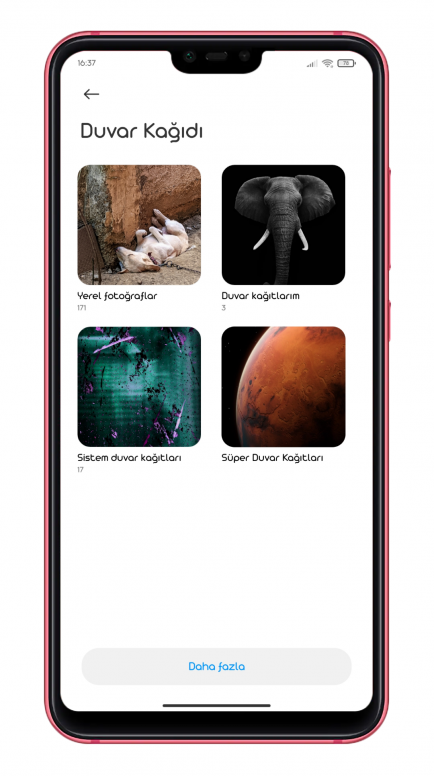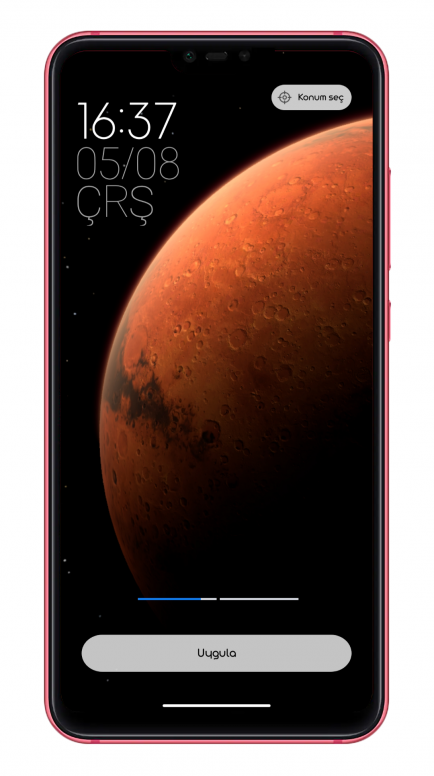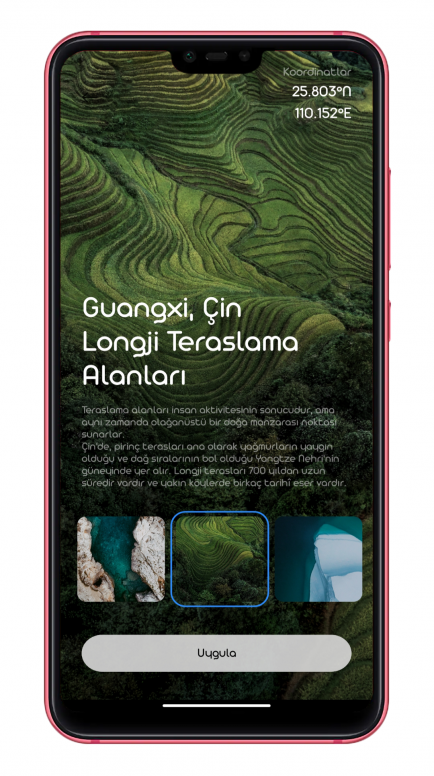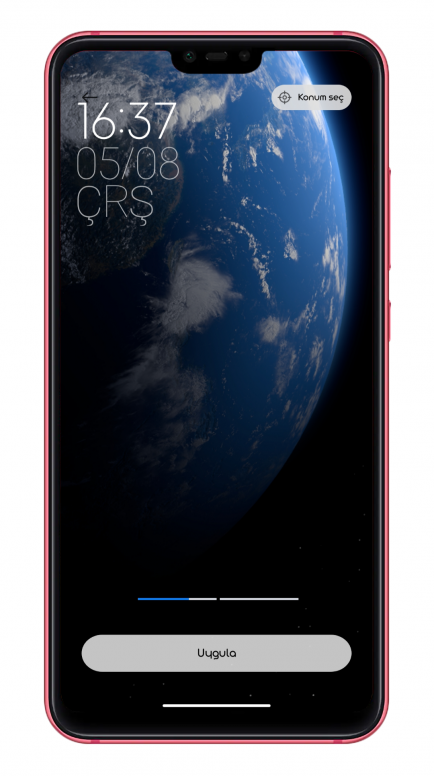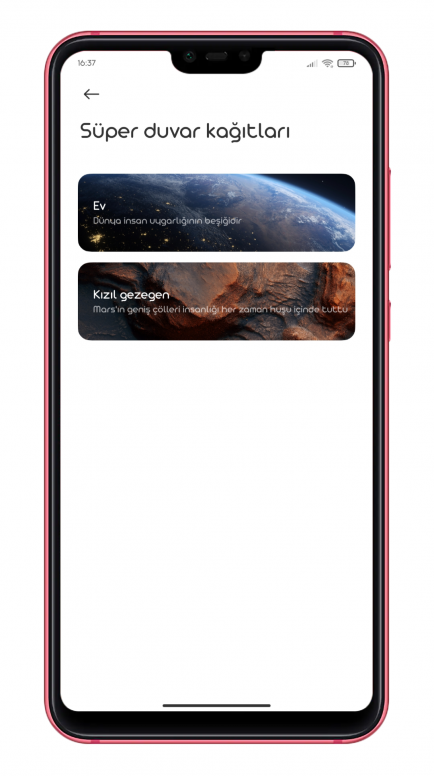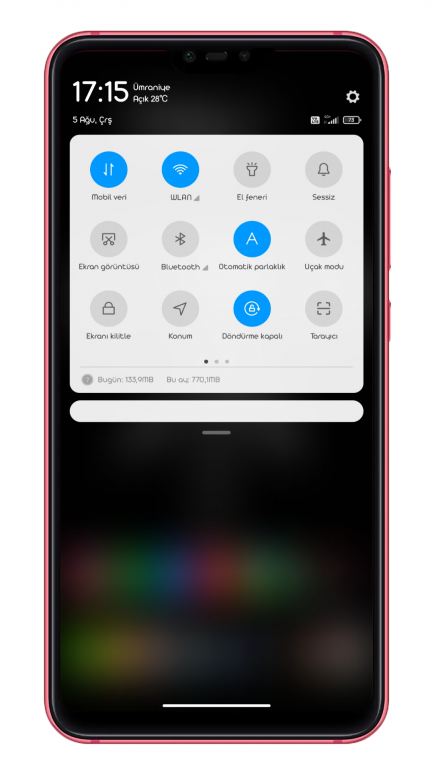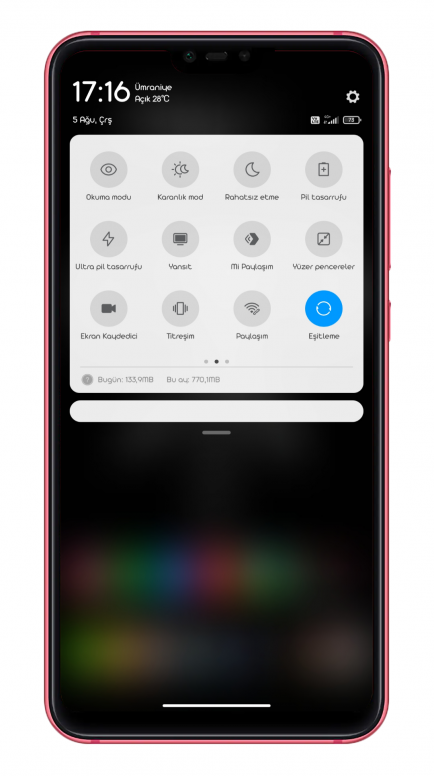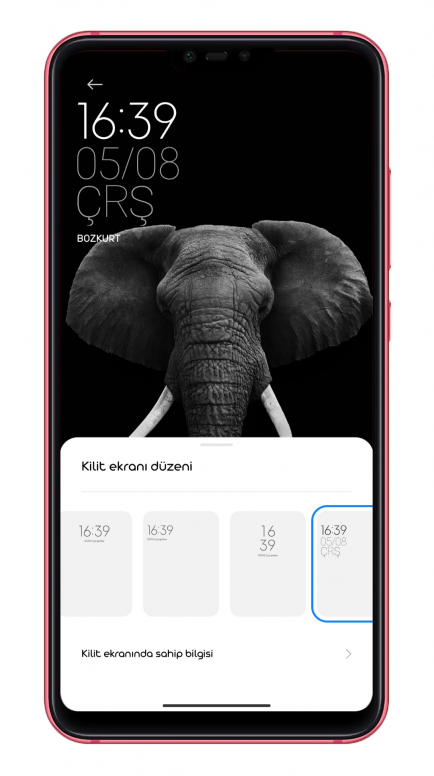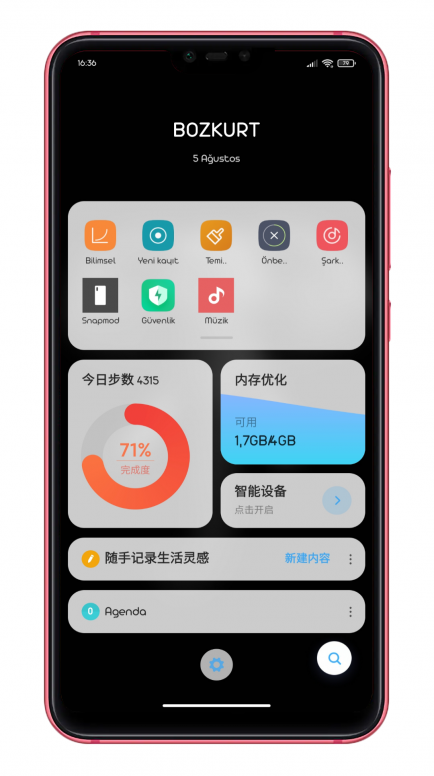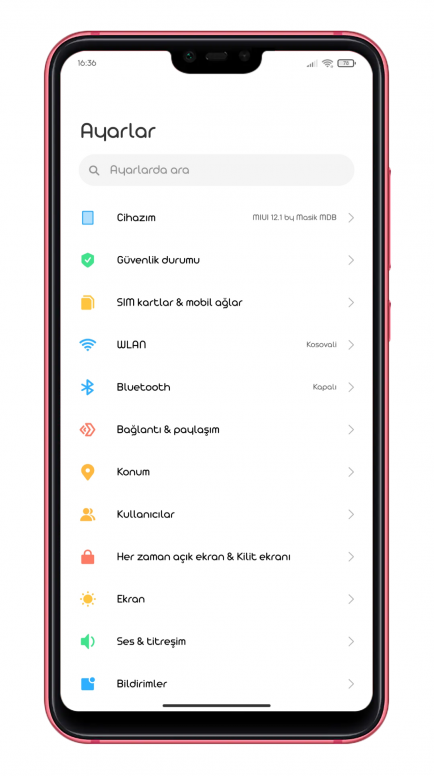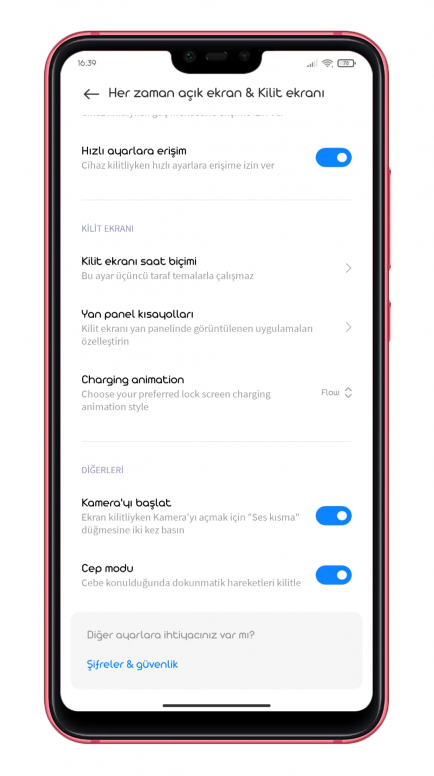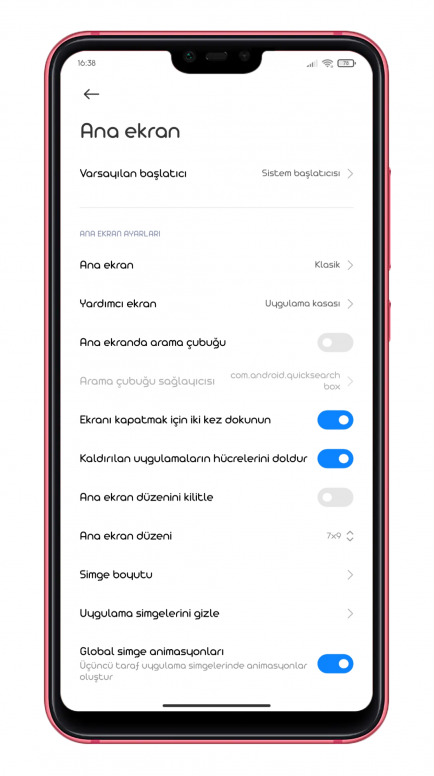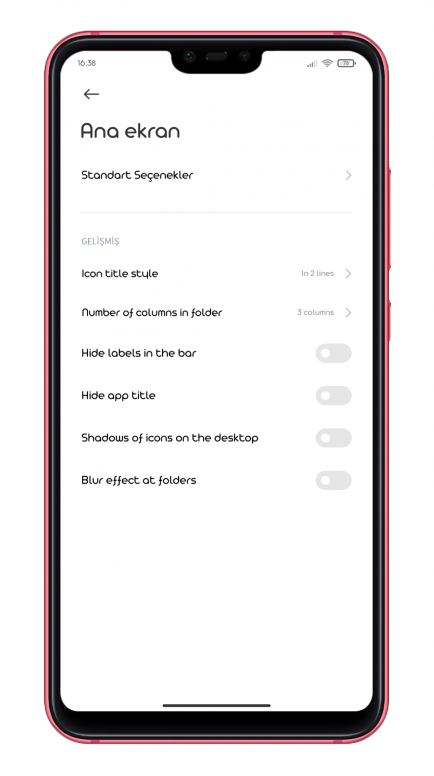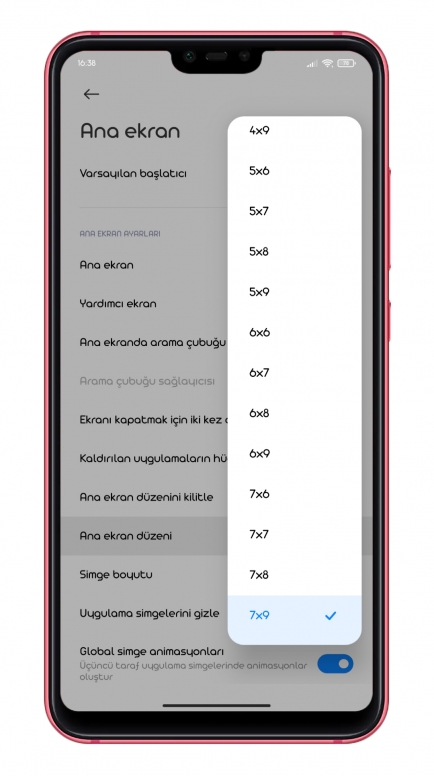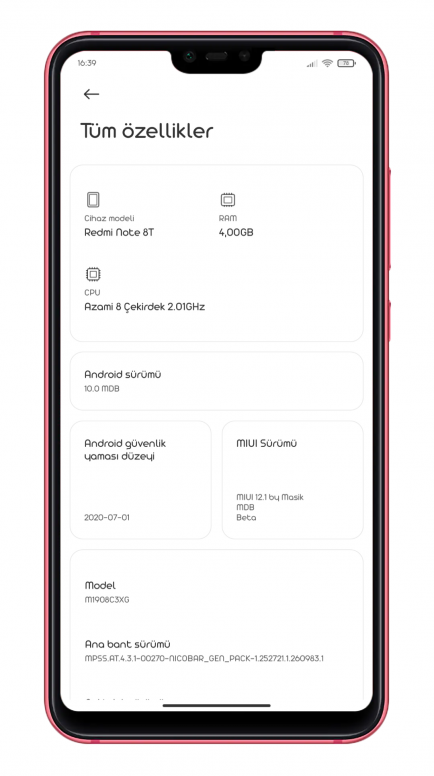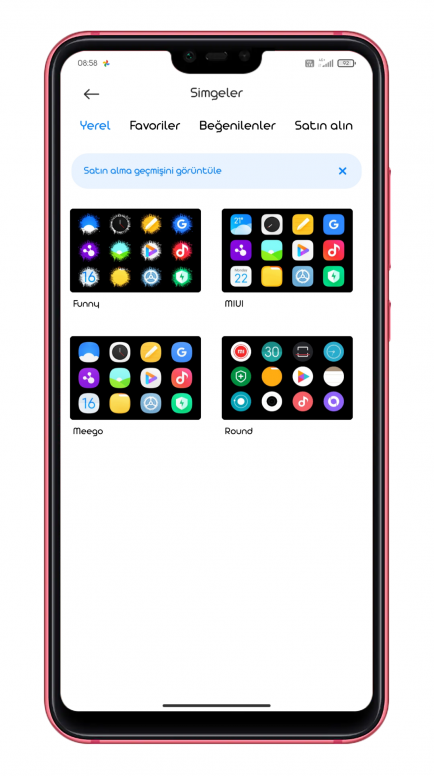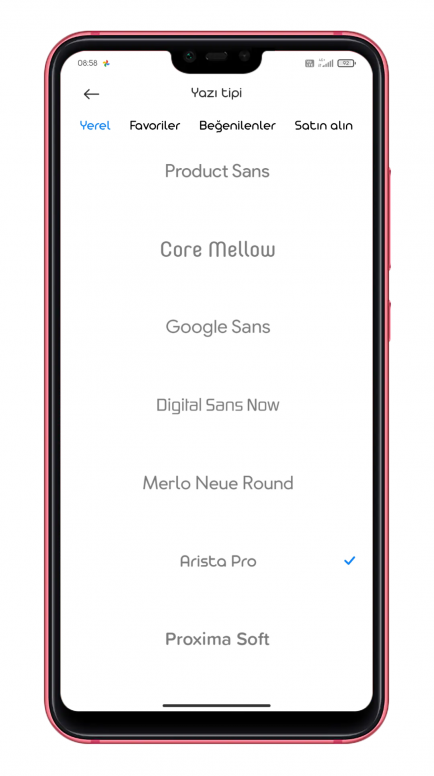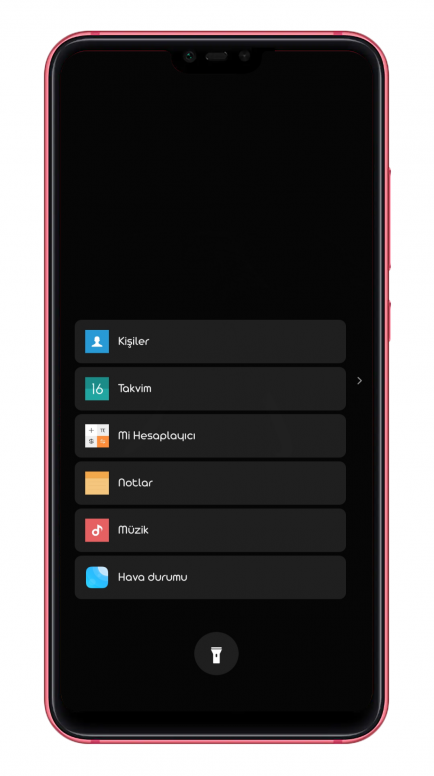MERHABA Mİ FANLARI
Android'de Flashlamak cihazda bulunan işletim sistemi dosyalarınızın sil baştan silinip yeniden yazılmasıdır. Başka bir şekilde ise cihazınızın yaptığı orijinal yazılım güncellemelerini Flashlayarakta yapabilirsiniz. Bu güncellemeler genellikle büyük güncellemeler olarak adlandırılırlar. Kullandığınız telefonun firmasından gelen güncellemelerin olmasının yanı sıra bilgisayarınız dan ya da CWM (recovery menü) kullanarak yapabileceğiniz yüklemeleri adlandırdığımız işleme Flashlama denir. Üst paragrafta anlattığımı bu paragrafta ise daha basit cümleler ile anlatıma yer vermek istiyorum.
Flashlama yapmak demek en basit olarak ROOT yetkisine sahip olan Android telefonlar Recovery Menüsünü kullanarak ROMları cihaza yükleme olarak ya da hazırlanan Android uygulamalarını direk sistem dizinine yüklemek için yapılan bu işleme verilen ad Flashlama yapmakttır. Flashlama Temel olarak Recovery Menü üzerinden yapılan yükleme işlemine Flash Yapma denildiğini anladık şimdi size flashlama için kullanılan recovery isimlerini yazacağım daha önceki konumda detaylı anlatmıştım zaten konu linki de bu Recovery Nedir Ne İşe Yarar Ve Çeşitleri OrangeFox Recovery, SKYHAWK Recovery, Pitch Black Recovery, Red Wolf Recovery, TWRP Recovery
Fakat dikkat etmeniz gereken en önemli husus yapılacak yüklemelerden önce sistem yedeği almanızda fayda vardır. Nedeni ise uyumsuz bir dosya flashlandığın da sistemin içeriğine zarar vererek telefonunuzun çökmesine veya hatalı çalışmasına hatta telefonunuzun çalışmamasına neden olabilir. Bu yüzden yükleyeceğiniz dosya öncesinde Recovery Menüde yer alan Backup sekmesini kullanarak sistem dosyalarınızın tam olarak yedeğinizi alabilirsiniz. Eğer bir sorunla karşılaşırsanız tekrardan Recovery Menüde yer alan “Restore” seçeneğiniz den almış olduğunuz sistem yedeğinizi geri yükleyebilirsiniz.
Recovery ile Yapılabilecek İşlemler
Herhangi bir işlem yapmadan yedek almanız önerilir. Bu işlemi ilerleyen yazılarımızda anlatacağız. Eğer bir ROM yükleyeceksiniz, Wipe yani temizlik işlemini de yapmanız gerekebilir.
Kurulum sırası başka şekilde önerilmediyse şu şekilde olmalıdır: (Elinizde olan dosyalara göre sıralayın)
(AOSP ROM kuruyorsanız freamware kurmak zorundasınız)
ROM
Gapps
Kernel – boot
Root/SuperSU
Ek modifikasyonlar
Temizleme
Temizle menüsüne girdiğinizde sizi Fabrika Sıfırlaması karşılar. Bu işlem dahili hafızada bulunan dosyalar ve system bölümü hariç temizlik yapar. Bu işlemden sonra sizin için önemli olabilecek resimler, videolar vs. tutulurken tüm uygulamalar ve verileriyle birlikte önbellekler de temizlenir.
Wipe Seçenekleri
TWRP ile Wipe seçenekleri ve ne işe yaradıkları aşağıdaki gibidir:
. Veriyi Biçimlendir (Format Data): Verilerin tutulduğu tüm bölümü formatlar. Uygulamalar ve verileri, resimler, videolar, ortam dosyaları ve kayıtlı her şeyi siler.
. Veri Temizleme (Wipe Data): Uygulamalar ve verilerini siler ancak dahili hafızadaki resimler, videolar vb. içeriği bırakır.
. Önbellek Temizleme (Wipe Cache): OTA dosyaları, geçici recovery verileri ve loglarını silir.
. Dalvik / Art Önbelleği Temizleme (Wipe Art/Dalvik Cache): Dalvik veya Android Runtime için optimizasyon dosyalarını siler.
( Yeni rom güncellemelerinde mutlaka wipe cahe ve dalvik cache flashlanmalı artık dosyalar temizlenmeli ki cihaz bootlobda kalması veya donmlar vs minimum olsun)
. Sistem Temizleme (Wipe System): Cihaz yazılımı ve ROM’unun tutulduğu system bölümünü siler.
. Dahili Depolama Temizleme (Wipe Internal Data Storage): Cihaz dahili belleğindeki resimler, videolar, müzikler vs. kapsar.
. Harici Depolama/Sd Kart Temizleme (Wipe External Storage/SD Card): SD Kartı formatlar
.USB-OTG Temizleme (Wipe USB-OTG): Takılı USB belleği formatlar.
Veriyi Biçimlendir Bölümü
Kutuya evet ya da yes yazarak tik işaretine dahili hafızadaki tüm verileri siler. Uygulamalar, resimler, videolar .zip .mod vb. cihazdaki tüm içerik silinmiş olur.
Veriyi Biçimlendir üzerine Gelişmiş Temizlik altından Önbellek, Dalvik/ART Önbelleği, Dahili Depolama, Veri ve Sistem’i seçin. Bu işlemden sonra RECOVERY üzerinden yeni kurulum yapmadan
Veriyi Biçimlendir ya da Gelişmiş Temizlik altındaki Dahili Depolama seçeneğini işaretlemediyseniz hafıza kartınız ya da dahili belleğinizde uygulama verileri kalabilir.
TWRP ile temizlemenin silemediği Dahili Depolama ve Hafıza Kartında kalan uygulama verilerinin, .zip ve .mod ların tamamı ile silinmesi
Gelişmiş Dosya Yöneticisi kullanmanız gerekir. (Örnek Root Explorer gibi)
Gelişmiş - Dosya Yöneticisi seçeneğini seçin.
En üst dizine gelin aşağıdaki dizinlere girin ve Seç - Sil seçeneğini kullanarak bu klasörleri silin.
/sdcard/.android-secure
/sdcard/Android
/extSdCard/.android-secure
/extSdCard/Android
TWRP ile Yedek Alma
Yedeklenecek bölümler ve başlıkları şu şekildedir,
Not: Bu bölümlerin tamamı her cihazda bulunmayabilir.
Boot: Kernel’i barındırır. Bazı cihazlarda recovery de bu bölüme gömülüdür.
Recovery (Kurtarma): Kurulu TWRP sürümünü barındırır.
EFS: IMEI ve seri numarası gibi önemli verileri içerir. Bu bölümü yanlışlıkla silinmeye karşı en kısa sürede yedekleyin.
Data (Veri): Kurulu uygulamalar ve verileri, ayarları içerir.
System (Sistem): Kurulu ROM yani cihaz yazılımını içerir. Farklı bir ROM denemeden ya da root yapmadan önce bu bölümle birlikte boot bölümünü yedeklemeniz gerekir:
Radio ya da modem: Cihazın şebeke iletişimi, bluetooth ya da WiFi gibi kablosuz teknolojilerini sağlayan yazılımı içerir.
Cache (Önbellek): OTA verilerini, recovery loglarını ve uygulama önbelleğini içerir. Diğerlerine göre daha az önemlidir.
Ad: Yedeğin adı. Daha sonra geri yüklerken daha hızlı bulamak için yedeğinizi adlandırın. Buraya tıklayıp yeni bir isim girerek Go tuşuna basabilirsiniz. Türkçe ve özel karakter kullanmanız tavsiye edilmez.
Depolama Seç: Bu seçenek ile uygunsa dahili hafıza, hafıza kartı ya da USB üzerine yedek alabilirsiniz. Yedek aldığınız bölüme Temizleme işlemi yapmamaya özen gösterin.
Boyutları Yenile: Boş alan ve disk bölümleri bilgisini yeniler.
TWRP ile aldığınız yedeği en kısa sürede bilgisayarınıza alarak korumanız önerilir. Bunun için yedeği aldığınız konumdan (dahili bellek ya da hafıza kartı) TWRP klasörünü bilgisayarınıza kopyalayın. Geri döndürmek istediğinizde bu klasörü yedek aldığınız konuma geri kopyalayabilirsiniz.
Yedeğinizi geri yüklemek için TWRP altından Geri Yükle seçeneğini seçin.
Depolama Seç bölümünden yedek aldığınız yeri seçebilirsiniz. (Dahili hafıza, SD kart) Ardından yedeğinizi seçin.
Seçtikten sonra sürgüyü kaydırarak geri yükleme işlemini başlatabilirsiniz.
Atladığım hatalı yazdığım yerler olabilir kusura bakmayın...